INNEHÅLL DEL 2 ARBETA MED DATORER DEL 1 GRUNDFUNKTIONER
|
|
|
- Anna Lund
- för 8 år sedan
- Visningar:
Transkript
1
2 . INTRODUKTION... A. Mac-datorer... B. ipad...7 C. iphone...7 D. ipod...7 E. Bildskärmar...8 F. Mus...9 G. Styrplatta...0 H. Tangentbord... I. Lagringsenheter... J. Datorkomponenter... K. Portar och kontakter... L. Uppgradering...7. MJUKVARA... 8 A. Operativsystem...8 B. Mac OS X...8 C. ilife...9 D. Övriga program...0. INSTALLERA MAC OS X... A. Installera övriga program... DEL GRUNDFUNKTIONER. FINDER... A. Orientering i Finder... B. Utseende...8 C. Överblick...0 D. Spotlight.... DOCK HELSKÄRMSVY... 7 A. Launchpad...7 B. Mission Control HJÄLP ARBETA I FÖNSTER... A. Fönster i helskärmsläge MAPPAR OCH FILER... 6 A. Öppna filer...6 B. Filer...6 C. Skapa mappar...7 D. Papperskorgen...7 E. Alias SYSTEMINSTÄLLNINGAR... 9 A. Skrivbord och skärmsläckare...0 B. Strömsparare... C. Bildskärmar... D. Mus... E. Ljud... F. Startobjekt...6 G. Flera användare...7 H. Programuppdatering...8. TVÅNGSAVSLUTA SKRIVA UT PACKA OCH PACKA UPP... 6 A. Komprimering med zip och dmg... 6 B. Komprimering med Sit... 6 DEL ARBETA MED DATORER. ADRESSBOK A. Lägga till ett kort B. Inställningar... 7 C. Grupper ICAL... 7 A. ical-fönstret... 7 B. Kalendrar C. Aktiviteter D. Påminnelse E. Upprepa aktivitet F. Inställningar FÖRHANDSVISNING... 8 A. PDF-dokument... 8 B. Bilder DASHBOARD A. Väderlek B. Omvandlare... 9 C. Hämta fler widgetar DVD-SPELARE ITUNES... 9 A. Importera låtar från en musik-cd... 9 B. Spela upp spår C. Skapa spellistor D. Ansluta ipod till datorn... 0 E. Manuell överföring till ipod... 0 F. Automatisk överföring till ipod... 0 G. Poddradio H. Internetradio... I. Köpa musik... J. Föra över köpta låtar till annan dator... K. Hitta dina låtar... L. Bränna egen musik-cd-skiva TIME MACHINE... 8 A. Extern hårddisk... 8 B. Inställningar i Time Machine... 9 C. Leta efter gamla filer... D. Återskapa filer.... KOMPATIBILITET WINDOWS MAC... A. Föra över dokument... B. Likheter och olikheter mellan Mac och pc... C. D. E. F. G. INNEHÅLL
3 INNEHÅLL DEL NÄTVERK OCH INTERNET. NÄTVERK...8 A. Router...8 B. Inställningar...8 C. Delning...9 D. Ansluta datorer till varandra.... SAFARI... A. Surfa med Safari... B. Söka efter ord på en sida... C. Bokmärken... D. RSS...8 E. Webbklipp...0 F. Sökmotorer.... MAIL... A. E-postkonton... B. Skicka e-brev...6 C. Anpassa verktygsfältet...9 D. Bifoga filer...0 E. Ta emot bifogade filer... F. Signaturer... G. Hämta, ordna och hitta e-brev... H. Spara brev på servern.... ICLOUD...6 SAKREGISTER... 7
4 . DOCK Med fältet Dock kommer du snabbt åt program, mappar, dokument, webbadresser och papperskorgen. Längst ner på skärmen finns Dock, ett fält med symboler. Du kan lägga till, ta bort och ordna symbolerna efter eget tycke. I Dock finns från början två travar, Alla mina filer och Hämtade filer. Papperskorgen och Finder är de enda symboler som du inte kan ta bort eller flytta. När du minimerar ett fönster, genom att klicka på den gula knappen uppe till vänster, flyttas fönstret till Dock. Klicka på symbolen i Dock för att visa den som ett fönster igen. Till vänster om den streckade linjen visas symboler för program. En ljus punkt under en symbol indikerar att programmet är öppet. Till höger visas mappar, dokument och papperskorgen. Mappar i Dock kan visas som en mapp eller en trave (stacks). En trave är ett objekt i Dock som ger dig snabb åtkomst till filerna på datorn. Filer som du laddar ner med en webbläsare eller sparar från ett e-brev i Mail placeras automatiskt i traven Hämtade filer (Downloads). Mappen Hämtade filer är den förvalda mappen för de program och filer du hämtar från Internet. En trave kan vara ett antal dokument, en grupp program eller en uppsättning mappar. Du skapar en trave genom att dra och släppa en mapp på den högra sidan av den streckade linjen i Dock. Här visas en genväg till mappen Program. Du kan visa Dock över hela skärmen genom att hålla ner Kommando-tangenten och trycka en gång på Tabb. I fönstret visas symboler för alla öppna program. Fortsätt att hålla ner Kommando-tangenten och tryck på Tabb upprepade gånger för att växla mellan programmen.
5 Använda Dock Klicka en gång på en symbol för att öppna eller aktivera den. På bilden visas en genväg till mappen Program. När du klickar på en trave visas dess innehåll antingen som en solfjäder, ett rutnät eller en lista. Du kan ställa in visningen av traven så att den visas på önskat sätt. Visningsläget kan också anpassas automatiskt beroende på antalet objekt. Håll ner Ctrl och klicka på traven och välj ett alternativ på menyn. Peka på en symbol (ej mapp) och håll musknappen nertryckt en stund så visas en meny eller håll ner Ctrl och klicka på symbolen. Menyerna skiljer sig något beroende på objektet. På menyn för program där flera fönster är öppna visas även namnet på det fönster som är aktivt. Klicka på åtgärden eller på ett dokumentnamn för att aktivera det. Via papperskorgens meny kan du tömma den eller öppna och visa innehållet. Öppna ett dokument i ett program som finns i Dock genom att dra och släppa dokumentsymbolen över programsymbolen. I detta exempel visas en tiff-fil som ska öppnas med programmet Förhandsvisning. Du skapar en trave genom att dra och släppa en mapp på den högra sidan av den streckade linjen i Dock. Håll Skift-tangenten nertryckt samtidigt som du klickar på den gula minimeringsknappen i ett fönster, eller då du klickar på en trave, då får du se en lite långsammare animation. Snabbkommandot för att förminska ett fönster är Kommando+M. Observera att detta snabbkommando endast fungerar i vissa program.
6 Dra ut en symbol från Dock och släpp musknappen. Symbolen kommer bokstavligen att gå upp i rök med ett litet puffljud, en ganska kul animation. Prova, så får du se! Om Dock är gömd, visar du den igen genom att föra muspekaren längst ner på skärmen. Förstoringseffekten visar förstorade symboler då musen förs över Dock. Anpassa Dock Du bör anpassa Dock till dina behov, så att den endast innehåller de objekt som du har glädje och nytta av. Börja med att ta bort symboler som du antagligen inte kommer att använda genom att dra bort dem från Dock. Lägg till nya symboler till Dock genom att dra symbolen av ett program, mapp eller dokument från ett Finder-fönster och släpp det i Dock. Programsymboler läggs in till vänster om den streckade linjen och allt annat till höger om linjen. Lägg till en webbsideslänk genom att dra ikonen från vänster sida i adressfältet i Safari, och släpp den i Dock. Ändra inställningarna för Dock genom att Ctrl-klicka på den streckade linjen. På menyn som öppnas kan du bland annat aktivera den automatiska göm/visa-funktionen och förstoringseffekten. Jämförelse med Windows Dock har likheter med Start-menyn och aktivitetsfältet i Windows. Båda fälten kan innehålla ikoner för att komma åt program och dokument. När ett fönster minimeras i Windows flyttas det till aktivitetsfältet, i Mac flyttas det till Dock. 6
7 6. HELSKÄRMSVY A. Launchpad Launchpad ger dig en översikt av alla de program som finns i mappen Program. De program som du hämtar från App Store visas automatiskt i Launchpad. För att starta ett program klickar du på dess ikon. Du organiserar ikonerna genom att dra och släppa, de andra ikonerna flyttas åt sidan på samma sätt som till exempel i iphone. Öppna Launchpad genom att klicka på dess ikon i Dock. Om du har en bärbar dator eller en Magic Trackpad lägger du tre fingrar och tummen på plattan. Dra sedan fingrarna inåt. Du kan även öppna Launchpad genom att föra muspekaren till ett av bildskärmens hörn. För att använda denna funktion måste du först definiera Aktiva hörn (Hot Corners) i Systeminställningar. Läs mera under Mission Control avsnittet Inställningar, sid. Antalet sidor i Launchpad visas som punkter nedanför programikonerna. Den vita punkten representerar den aktiva sidan. Du skapar nya sidor genom att dra en av ikonerna till den högra kanten av bildskärmen. Du kan förflytta dig mellan de olika sidorna i Launchpad på tre olika sätt. Tryck på vänster- och höger pil-tangent. Svep på Magic Mouse med ett finger eller svep med två fingrar på styrplattan eller på en Magic Trackpad. I helskärmsvyn kan du se alla dina nedladdade program på skärmen samtidigt. Tyvärr kan du inte använda gester på en Magic Mouse för att öppna Launchpad. 7
8 6 7 Du kan även skapa mappar för att gruppera program så att du lättare hittar dem. Dra och släpp en ikon över en annan ikon, då skapas en mapp med namnförslag automatiskt. Dess innehåll visas som ett fält nedanför mappikonen. Om du vill döpa om mappen dubbelklickar du på dess namn och skriver ett nytt namn. Klicka var som helst utanför mappen för att stänga den. Du kan radera program som du hämtat från App Store (övriga program kan inte raderas). Håll musknappen nertryckt över en ikon så börjar alla ikoner vicka. Klicka på krysset som visas för att radera programmet. Krysset visas bara för de program som kan raderas. Klicka på Radera (Delete)
9 B. Mission Control När du har många öppna fönster på skrivbordet kan det vara svårt att hitta rätt fönster. Med hjälp av Mission Control får du en snabb översikt över alla öppna fönster i helskärmsvy. Skrivbordet och de program som körs visas som miniatyrbilder, program som du har gömt visas dock inte i Mission Control. Har du flera fönster öppna inom samma program grupperas de och visas tillsammans. Dashboard visas som ett eget miniatyrfönster högst upp till vänster i Mission Control. Du kan öppna Mission Control på olika sätt: Tänk på att vissa program bara har ett fönster, till exempel itunes, Adressboken och Systeminställningar, men att Safari kan ha flera fönster öppna samtidigt. Även Finder kan ha många öppna fönster. Tryck på tangenten för Mission Control på tangentbordet, eller tryck på F9 (fn+f9). Klicka på symbolen Mission Control i Dock. För att växla till något av de startade programmen klickar du på miniatyrbilden av det. Det fönstret visas då överst på skrivbordet. 9
10 Lägga till nya skrivbord Du som har många projekt på gång och samtidigt arbetar med flera program, kan ha stor nytta av Spaces. Med Spaces kan du organisera och komma åt olika delar av ditt skrivbord på ett effektivt sätt. Spaces går ut på att du delar skrivbordet i flera delar, så kallade Spaces-fönster, du kan ha mellan och 6 fönster. I varje fönster kan du gruppera, och omgruppera, de fönster som du vill visa samtidigt. Med flera Skrivbord kan du organisera dina öppna fönster i olika Skrivbordsvyer. Varje Skrivbord kan ha en egen bakgrundsbild. Du kan lägga till flera skrivbord på två sätt. Klicka på plus-knappen (+) för att skapa ett nytt tomt skrivbord. Du kan också dra och släppa ett fönster från Exposé-delen till plus-knappen, då skapas ett nytt skrivbord med det aktuella fönstret inkluderat. När Mission Control är aktiverat klickar du på en av miniatyrbilderna, då flyttas du direkt till detta skrivbord. Ett annat sätt att navigera mellan skrivborden är att hålla ner Ctrl-tangenten och trycka på höger- eller vänster pil-tangent. Du kan även svepa vänster-höger med två fingrar på Magic Mouse eller svepa vänsterhöger med tre fingrar på en styrplatta eller en Magic Trackpad. I standardläge kan du navigera mellan skrivborden på samma sätt som beskrivits ovan, men utan att se Spaces-delen. Från Exposé-delen drar du ett fönster till ett skrivbord i Spaces-delen. Om du vill dra hela gruppen av fönster i ett program, till exempel Safari, drar du ikonen för det programmet till ett skrivbord i Spaces-delen. Stänga skrivbord De öppna fönster som finns på skrivbordet du stänger flyttas till det aktiva skrivbordet. Observera att du inte kan stänga Dashboard eller Skrivbord. Stäng ett skrivbord genom att hålla muspekaren över en av miniatyrbilderna i Spaces-delen. Klicka på krysset som dyker upp efter en stund i det övre vänstra hörnet. Håll Alt-tangenten nertryckt för att visa krysset direkt. Nästa steg är att definiera i vilket Spaces-fönster varje program ska visas. Tryck och håll ner en programsymbol i Dock. Klicka på Alternativ (Options) och välj Det här skrivbordet eller Inget (This Desktop, None) om du vill att programmet bara ska öppnas i aktuellt Spaces-fönster, välj Alla skrivbord (All Desktops) om programmet ska visas i alla Spaces-fönster. 0
11 Inställningar Det är värt att ta en titt på de inställningar du kan göra för att anpassa Mission Control efter dina behov. Klicka på Äpple-menyn och välj Systeminställningar (Apple, System Preferences) och klicka på panelen Mission Control. Inställningarna är delade i tre kategorier. Högst upp kan du göra några allmänna inställningar. I den nedre delen kan du ställa in hur du genom att endast trycka på en eller två tangenter kan aktivera Mission Control, visa alla fönster i det aktiva programmet, visa endast skrivbordet och visa endast Dashboard. Du kan även välja att använda den högra musknappen, här kallad Sekundär musknapp, för att aktivera dessa fyra funktioner. Observera att program som du gömt (Kommando+H), inte heller syns när du aktiverar Mission Control. Aktiva hörn Klicka på knappen Aktiva hörn (Hot Corners). Öppna någon av popup-menyerna för att aktivera någon av de åtta funktionerna genom att föra muspekaren till något av bildskärmens hörn. När du ställt in ett aktivt hörn kan du visa resultatet genom att dra musen till det hörnet på skärmen.
Mac OS X Snow Leopard. Harry Peronius LÄR DIG ANVÄNDA DIN MAC. från grunden!
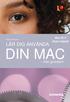 Harry Peronius LÄR DIG ANVÄNDA Mac OS X Snow Leopard DIN MAC från grunden! 1. INTRODUKTION... 5 A. Mac-datorer...5 B. Bildskärmar...7 C. Mus...8 D. Tangentbord...9 E. Cd och dvd...10 F. Datorkomponenter...1
Harry Peronius LÄR DIG ANVÄNDA Mac OS X Snow Leopard DIN MAC från grunden! 1. INTRODUKTION... 5 A. Mac-datorer...5 B. Bildskärmar...7 C. Mus...8 D. Tangentbord...9 E. Cd och dvd...10 F. Datorkomponenter...1
LÄR DIG ANVÄNDA DIN MAC. från grunden! Nu med Mac OS X Leopard! Harry Peronius
 Harry Peronius LÄR DIG ANVÄNDA Nu med Mac OS X Leopard! DIN MAC från grunden! Del 1 GRUNDFUNKTIONER 4. Finder... 6 5. Dock... 34 6. Hjälp... 36 7. Mappar och filer... 38 8. Time Machine... 4 9. Systeminställningar...
Harry Peronius LÄR DIG ANVÄNDA Nu med Mac OS X Leopard! DIN MAC från grunden! Del 1 GRUNDFUNKTIONER 4. Finder... 6 5. Dock... 34 6. Hjälp... 36 7. Mappar och filer... 38 8. Time Machine... 4 9. Systeminställningar...
Skapa mapp. * Gör så här: Det finns många sätt att skapa mappar, men det enklaste sättet brukar vara följande.
 Ideell IT-förening där äldre lär äldre Skapa mapp Det finns många sätt att skapa mappar, men det enklaste sättet brukar vara följande. * Gör så här: 1. Se till att du befinner dig på den plats i datorn
Ideell IT-förening där äldre lär äldre Skapa mapp Det finns många sätt att skapa mappar, men det enklaste sättet brukar vara följande. * Gör så här: 1. Se till att du befinner dig på den plats i datorn
Kom igång med. Windows 8. www.datautb.se DATAUTB MORIN AB
 Kom igång med Windows 8 www.datautb.se DATAUTB MORIN AB Innehållsförteckning Grunderna i Windows.... 1 Miljön i Windows 8... 2 Startskärmen... 2 Zooma... 2 Snabbknappar... 3 Sök... 4 Dela... 4 Start...
Kom igång med Windows 8 www.datautb.se DATAUTB MORIN AB Innehållsförteckning Grunderna i Windows.... 1 Miljön i Windows 8... 2 Startskärmen... 2 Zooma... 2 Snabbknappar... 3 Sök... 4 Dela... 4 Start...
Microsoft Windows 8 Grunder
 WINDOWS 8 GRUNDER Inledning Mål och förkunskaper...5 Pedagogiken...5 Hämta övningsfiler...6 Del 1 1 Introduktion till Windows Grundläggande om operativsystem...7 Starta och avsluta Windows 8...8 Välja
WINDOWS 8 GRUNDER Inledning Mål och förkunskaper...5 Pedagogiken...5 Hämta övningsfiler...6 Del 1 1 Introduktion till Windows Grundläggande om operativsystem...7 Starta och avsluta Windows 8...8 Välja
Välkommen till imac. Nu börjar vi. Tryck på strömbrytaren för att starta imac.
 Välkommen till imac Nu börjar vi. Tryck på strömbrytaren för att starta imac. De uppladdningsbara tillbehören Magic Mouse 2 och Magic Keyboard är redan parkopplade med datorn. Om du köpte en Magic Trackpad
Välkommen till imac Nu börjar vi. Tryck på strömbrytaren för att starta imac. De uppladdningsbara tillbehören Magic Mouse 2 och Magic Keyboard är redan parkopplade med datorn. Om du köpte en Magic Trackpad
15 Skapa en Start-Diskett
 151 15 Skapa en Start-Diskett När du startar din PC så letar den efter vissa uppstartningsfiler. Sökningen börjar på din diskettenhet och därefter på hårddisken. Detta innebär att om något är fel med din
151 15 Skapa en Start-Diskett När du startar din PC så letar den efter vissa uppstartningsfiler. Sökningen börjar på din diskettenhet och därefter på hårddisken. Detta innebär att om något är fel med din
WINDOWS 8.1. Grunder
 WINDOWS 8.1 Grunder EXCEL 2013 Grunder INLEDNING Mål och förkunskaper...5 Pedagogiken...5 Hämta övningsfiler...6 1 INTRODUKTION TILL WINDOWS Grundläggande om operativsystem...7 Starta och avsluta Windows
WINDOWS 8.1 Grunder EXCEL 2013 Grunder INLEDNING Mål och förkunskaper...5 Pedagogiken...5 Hämta övningsfiler...6 1 INTRODUKTION TILL WINDOWS Grundläggande om operativsystem...7 Starta och avsluta Windows
Del 2 ARBETA MED DATORN
 NY upplaga! Harry Peronius LÄR DIG ANVÄNDA DIN MACINTOSH Del ARBETA MED DATORN. Adressbok... 56 5. ical... 59 6. Dashboard... 65 7. Dvd-spelare... 69 8. itunes... 7 9. iweb... 8 0. Automator... 9. Kompatibilitet
NY upplaga! Harry Peronius LÄR DIG ANVÄNDA DIN MACINTOSH Del ARBETA MED DATORN. Adressbok... 56 5. ical... 59 6. Dashboard... 65 7. Dvd-spelare... 69 8. itunes... 7 9. iweb... 8 0. Automator... 9. Kompatibilitet
Windows 8.1, hur gör jag?
 2014 Windows 8.1, hur gör jag? Tor Stenberg Piteå Kommun 2014-03-28 1 av 13 Innehåll Hur jobbar jag med Windows 8.1... 2 Logga in... 2 Skrivbordet och programportal... 2 Logga ut och stänga datorn... 3
2014 Windows 8.1, hur gör jag? Tor Stenberg Piteå Kommun 2014-03-28 1 av 13 Innehåll Hur jobbar jag med Windows 8.1... 2 Logga in... 2 Skrivbordet och programportal... 2 Logga ut och stänga datorn... 3
Lathund för Novell Filr
 1(57) Stadsledningsförvaltningen IT-avdelningen Lathund för Novell Filr 2(57) Innehåll 1. Introduktion... 4 2. Termer... 4 3. Icke tillåtna tecken i filnamn... 4 4. ipad... 5 4.1 Installation... 5 4.2
1(57) Stadsledningsförvaltningen IT-avdelningen Lathund för Novell Filr 2(57) Innehåll 1. Introduktion... 4 2. Termer... 4 3. Icke tillåtna tecken i filnamn... 4 4. ipad... 5 4.1 Installation... 5 4.2
A. Datorn från grunden
 A-1 A. Vad är en dator? En dator är en apparat som du kan utföra en mängd olika uppgifter med t.ex: Skriva och läsa e-post, lyssna på musik, titta på film, spela spel. De olika uppgifterna utförs av program
A-1 A. Vad är en dator? En dator är en apparat som du kan utföra en mängd olika uppgifter med t.ex: Skriva och läsa e-post, lyssna på musik, titta på film, spela spel. De olika uppgifterna utförs av program
Miljön i Windows Vista
 1 Miljön i Windows Vista Windows Aero Windows Aero (Aero Glass), som det nya utseendet eller gränssnittet heter i Vista, påminner mycket om glas och har en snygg genomskinlig design. Det är enklare att
1 Miljön i Windows Vista Windows Aero Windows Aero (Aero Glass), som det nya utseendet eller gränssnittet heter i Vista, påminner mycket om glas och har en snygg genomskinlig design. Det är enklare att
Rullningslisten. Klicka på rullningslistpilar (pil upp eller pil ner) 1 för att förflytta dig i önskad riktning, en liten bit i taget.
 Rullningslisten Om informationen i fönstret inte ryms på skärmen skapas automatiskt en rullningslist i fönstrets högra kant. Med rullningslisterna kan du snabbt och enkelt flytta dig i fönstret 1 Klicka
Rullningslisten Om informationen i fönstret inte ryms på skärmen skapas automatiskt en rullningslist i fönstrets högra kant. Med rullningslisterna kan du snabbt och enkelt flytta dig i fönstret 1 Klicka
Internet. En enkel introduktion. Innehåll:
 Internet En enkel introduktion Innehåll: Datorns olika delar Starta datorn Så gör du om du kan webbadressen Så gör du om du inte kan webbadressen Kortfattad repetition Alingsås bibliotek, 2012 2 3 4 6
Internet En enkel introduktion Innehåll: Datorns olika delar Starta datorn Så gör du om du kan webbadressen Så gör du om du inte kan webbadressen Kortfattad repetition Alingsås bibliotek, 2012 2 3 4 6
Inställningstips. Visuella anpassningar Windows 10 2015-08-06
 Inställningstips Visuella anpassningar Windows 10 2015-08-06 Innehåll Inledning... 3 Anpassa bildskärmen... 4 Ändra storlek för text, appar och andra objekt... 4 Ändra muspekare och markör... 6 Egenskaper
Inställningstips Visuella anpassningar Windows 10 2015-08-06 Innehåll Inledning... 3 Anpassa bildskärmen... 4 Ändra storlek för text, appar och andra objekt... 4 Ändra muspekare och markör... 6 Egenskaper
Datagrund Windows 7 Copyright Medborgarskolans Riksorganisation 2010 1
 Datagrund Windows 7 1 2 Datagrund Windows 7 Det här kursmaterialet är baserat på Windows 7 som är den senaste versionen och tar upp några grundläggande funktioner som ska hjälpa dig att komma igång med
Datagrund Windows 7 1 2 Datagrund Windows 7 Det här kursmaterialet är baserat på Windows 7 som är den senaste versionen och tar upp några grundläggande funktioner som ska hjälpa dig att komma igång med
Tips och idéer för Mac OS X
 Tips och idéer för Mac OS X Läs mer om it i lärandet på webben: www.spsm.se/itochlarande Tips och idéer för Mac OS X Skriften är utgiven av Specialpedagogiska skolmyndigheten (SPSM) i samverkan med Apple
Tips och idéer för Mac OS X Läs mer om it i lärandet på webben: www.spsm.se/itochlarande Tips och idéer för Mac OS X Skriften är utgiven av Specialpedagogiska skolmyndigheten (SPSM) i samverkan med Apple
Operativsystem - Windows 7
 Uppgift 5 B Operativsystem - Windows 7 Skapa mappar och undermappar Det finns olika sätt att skapa nya mappar på. Alternativ. Högerklicka på en tom yta. Håll muspekaren över Nytt. Klicka på Mapp Alternativ.
Uppgift 5 B Operativsystem - Windows 7 Skapa mappar och undermappar Det finns olika sätt att skapa nya mappar på. Alternativ. Högerklicka på en tom yta. Håll muspekaren över Nytt. Klicka på Mapp Alternativ.
Grundkurs 1 IKT. Dan Haldin Ålands lyceum
 Dan Haldin Ålands lyceum I N N E H Å L L S F Ö R T E C K N I N G IT 1... Fel! Bokmärket är inte definierat. Grundkurs i Data vid Ålands Lyceum... Fel! Bokmärket är inte definierat. Innehållsförteckning...
Dan Haldin Ålands lyceum I N N E H Å L L S F Ö R T E C K N I N G IT 1... Fel! Bokmärket är inte definierat. Grundkurs i Data vid Ålands Lyceum... Fel! Bokmärket är inte definierat. Innehållsförteckning...
INNEHÅLL DEL 3 ITUNES DEL 1 IPHOTO DEL 4 GARAGEBAND DEL 2 IWEB. 1. INTRODUKTION... 5 A. Detta är ilife...5 B. Installera ilife...6
 1. INTRODUKTION... 5 A. Detta är ilife...5 B. Installera ilife...6 DEL 3 ITUNES INNEHÅLL DEL 1 IPHOTO 2. IMPORTERA BILDER... 8 A. Importera från kamera...8 B. Importera från andra medier...12 3. ORGANISERA
1. INTRODUKTION... 5 A. Detta är ilife...5 B. Installera ilife...6 DEL 3 ITUNES INNEHÅLL DEL 1 IPHOTO 2. IMPORTERA BILDER... 8 A. Importera från kamera...8 B. Importera från andra medier...12 3. ORGANISERA
KURSMÅL WINDOWS STARTA KURSEN
 KURSMÅL WINDOWS Detta är en introduktionskurs för dig som är nybörjare. Du kommer att få bekanta dig med datorns viktigaste delar och lära dig grunderna i operativsystemet Windows, vilket är en förutsättning
KURSMÅL WINDOWS Detta är en introduktionskurs för dig som är nybörjare. Du kommer att få bekanta dig med datorns viktigaste delar och lära dig grunderna i operativsystemet Windows, vilket är en förutsättning
Arbeta effektivare med OS X
 (Se även: http://cs.lth.se/peter-moller/mac-anvaendning-video/) Peter Möller, november 2015, Institutionen för Datavetenskap Arbeta effektivare med OS X Söka information/filer Spotlight är namnet på Apples
(Se även: http://cs.lth.se/peter-moller/mac-anvaendning-video/) Peter Möller, november 2015, Institutionen för Datavetenskap Arbeta effektivare med OS X Söka information/filer Spotlight är namnet på Apples
Grundläggande datorkunskap. Kom igång med dator
 Grundläggande datorkunskap Kom igång med dator Korta fakta om datorn: DATORNS OLIKA DELAR BILDSKÄRM SYSTEMENHET TANGENTBORD MUS Använd bara musens vänsterknapp till att börja med. I många fall klarar du
Grundläggande datorkunskap Kom igång med dator Korta fakta om datorn: DATORNS OLIKA DELAR BILDSKÄRM SYSTEMENHET TANGENTBORD MUS Använd bara musens vänsterknapp till att börja med. I många fall klarar du
Skapa mappar, spara och hämta dokument
 Skapa mappar, spara och hämta dokument Övningen görs på hårddisken i mappen Mina dokument 1a Starta programmet utforskaren 1 b Huvudgrupper i utforskaren 1c Expandera huvudgrupper, enheter och mappar Skapa
Skapa mappar, spara och hämta dokument Övningen görs på hårddisken i mappen Mina dokument 1a Starta programmet utforskaren 1 b Huvudgrupper i utforskaren 1c Expandera huvudgrupper, enheter och mappar Skapa
Magnus Palm. Lättläst IT
 Magnus Palm Lättläst IT Del 1 LÄRA KÄNNA DIN DATOR 1. Persondatorn... 6. Bekanta dig med Windows XP... 7 3. Filer... 10. Hitta i datorn... 1 5. Gör det enkelt att hitta i datorn... 16 6. Övningsuppgifter...
Magnus Palm Lättläst IT Del 1 LÄRA KÄNNA DIN DATOR 1. Persondatorn... 6. Bekanta dig med Windows XP... 7 3. Filer... 10. Hitta i datorn... 1 5. Gör det enkelt att hitta i datorn... 16 6. Övningsuppgifter...
FIRSTCLASS. Innehåll:
 FIRSTCLASS Innehåll: Hämta klient...2 Installera klient...2 Konfigurera klient...2 Koppla upp...3 Skrivbordet...3 Mailbox...3 Presentation...3 Skapa ett nytt meddelande...4 Söka mottagare för nytt meddelande...4
FIRSTCLASS Innehåll: Hämta klient...2 Installera klient...2 Konfigurera klient...2 Koppla upp...3 Skrivbordet...3 Mailbox...3 Presentation...3 Skapa ett nytt meddelande...4 Söka mottagare för nytt meddelande...4
ipad för alla ios 12
 ipad för alla ios 12 Copyright Docendo AB Det är förbjudet att kopiera bilder och text i denna bok genom att trycka, foto kopiera, skanna eller på annat sätt mångfaldiga enligt upphovsrättslagen. Våra
ipad för alla ios 12 Copyright Docendo AB Det är förbjudet att kopiera bilder och text i denna bok genom att trycka, foto kopiera, skanna eller på annat sätt mångfaldiga enligt upphovsrättslagen. Våra
ANVÄNDARGUIDE. ViTex
 ANVÄNDARGUIDE ViTex ViTex snabbguide 1. Inläsning till ViTex från inskannat dokument via kopiatorn 2. Uppläsning i ViTex 3. Navigation & Zoner 4. Ändra inställningar 5. Kontakt och Support 1. Inläsning
ANVÄNDARGUIDE ViTex ViTex snabbguide 1. Inläsning till ViTex från inskannat dokument via kopiatorn 2. Uppläsning i ViTex 3. Navigation & Zoner 4. Ändra inställningar 5. Kontakt och Support 1. Inläsning
Datakurs, grund. Thor Stone Education. Datakurs, grund. (Windows 7) Copyright Torsten Nilsson
 Thor Stone Education Datakurs, grund (Windows 7) 1 Efter att du slagit på strömmen till datorn och den har laddat in operativsystemet (Windows), visas skrivbordet på skärmen. Det som visas på skrivbordet
Thor Stone Education Datakurs, grund (Windows 7) 1 Efter att du slagit på strömmen till datorn och den har laddat in operativsystemet (Windows), visas skrivbordet på skärmen. Det som visas på skrivbordet
Handhavande manual problemhantering
 av Handhavande manual problemhantering 1(9) av Flytta dina dokument från H: till OneDrive I och med att Norrtälje kommun går över till Office 365 för skolverksamheten så kommer den egna lagringsplatsen
av Handhavande manual problemhantering 1(9) av Flytta dina dokument från H: till OneDrive I och med att Norrtälje kommun går över till Office 365 för skolverksamheten så kommer den egna lagringsplatsen
E-post. A. Windows Mail. Öppna alternativ. Placera ikonen på skrivbordet.
 E-post A. Windows Mail Öppna alternativ Klicka på startknappen Startmenyn öppnas Klicka på Alla Program Leta reda på Windows Mail Dubbelklicka Windows Mail öppnas. Om ikonen ligger i Start-menyn Klicka
E-post A. Windows Mail Öppna alternativ Klicka på startknappen Startmenyn öppnas Klicka på Alla Program Leta reda på Windows Mail Dubbelklicka Windows Mail öppnas. Om ikonen ligger i Start-menyn Klicka
LATHUND WINDOWS 2000. RXK Läromedel, Riddarplatsen 36 Plan 7 177 30 Järfälla Tel: 08-580 886 00, Fax: 08-580 259 40 www.rxk.se, e-post: info@rxk.
 LATHUND WINDOWS 2000 RXK Läromedel, Riddarplatsen 36 Plan 7 177 30 Järfälla Tel: 08-580 886 00, Fax: 08-580 259 40 www.rxk.se, e-post: info@rxk.se Detta material är författat av RXK Läromedel. Mångfaldigande
LATHUND WINDOWS 2000 RXK Läromedel, Riddarplatsen 36 Plan 7 177 30 Järfälla Tel: 08-580 886 00, Fax: 08-580 259 40 www.rxk.se, e-post: info@rxk.se Detta material är författat av RXK Läromedel. Mångfaldigande
L thund ipa P d 2012-01-10
 1 Lathund ipad 2012-01-10 1 Starta ipad 2 1 A1. Slå på strömmen om ipad varit helt avslagen Om ipad är helt avstängd. Tryck ner knappen på övre högra hörnet (1) i ca 3 sekunder. Då startas ipad datorn.
1 Lathund ipad 2012-01-10 1 Starta ipad 2 1 A1. Slå på strömmen om ipad varit helt avslagen Om ipad är helt avstängd. Tryck ner knappen på övre högra hörnet (1) i ca 3 sekunder. Då startas ipad datorn.
Utbildning i Meetings
 Digitala handlingar till politiska samanträden VÄLKOMMEN! Elisabeth Jarborn, KLK/kansli Utbildning i Meetings Genomgång av Ipad och appar. Genomgång av Meetings. Kom ihåg att våga prova, plattan går inte
Digitala handlingar till politiska samanträden VÄLKOMMEN! Elisabeth Jarborn, KLK/kansli Utbildning i Meetings Genomgång av Ipad och appar. Genomgång av Meetings. Kom ihåg att våga prova, plattan går inte
Att skriva på datorn
 Att skriva på datorn Innehåll: Inledning 1 Tangentbordet 2 Att skriva i Word 4 Att skriva på Internet 7 Övningar 8 2 Inledning Välkommen till steg 2 av Internetkursen för nybörjare! Vid detta kurstillfälle
Att skriva på datorn Innehåll: Inledning 1 Tangentbordet 2 Att skriva i Word 4 Att skriva på Internet 7 Övningar 8 2 Inledning Välkommen till steg 2 av Internetkursen för nybörjare! Vid detta kurstillfälle
Introduktion till Gmail
 Introduktion till Gmail Innehållsförteckning Logga in till Gmail (webbläsare)... 2 Översikt Gmail... 2 Läsa e-post... 3 Svara på och vidarebefordra e-post... 3 Skicka e-post... 4 Bifoga bilagor med e-post...
Introduktion till Gmail Innehållsförteckning Logga in till Gmail (webbläsare)... 2 Översikt Gmail... 2 Läsa e-post... 3 Svara på och vidarebefordra e-post... 3 Skicka e-post... 4 Bifoga bilagor med e-post...
LATHUND WINDOWS XP. RXK Läromedel, Riddarplatsen 36 Plan 7 177 30 Järfälla Tel: 08-580 886 00, Fax: 08-580 259 40 www.rxk.se, e-post: info@rxk.
 LATHUND WINDOWS XP RXK Läromedel, Riddarplatsen 36 Plan 7 177 30 Järfälla Tel: 08-580 886 00, Fax: 08-580 259 40 www.rxk.se, e-post: info@rxk.se Detta material är författat av RXK Läromedel. Mångfaldigande
LATHUND WINDOWS XP RXK Läromedel, Riddarplatsen 36 Plan 7 177 30 Järfälla Tel: 08-580 886 00, Fax: 08-580 259 40 www.rxk.se, e-post: info@rxk.se Detta material är författat av RXK Läromedel. Mångfaldigande
Grundkurs 1 IKT Filhantering
 Filhantering Dan Haldin Ålands lyceum I N N E H Å L L S F Ö R T E C K N I N G Innehållsförteckning... 2 Filhantering med Windows... 3 Skapa Mappar... 4 Spara rätt... 5 Öppna sparade filer... 7 Flytta och
Filhantering Dan Haldin Ålands lyceum I N N E H Å L L S F Ö R T E C K N I N G Innehållsförteckning... 2 Filhantering med Windows... 3 Skapa Mappar... 4 Spara rätt... 5 Öppna sparade filer... 7 Flytta och
Om Mappar... 2. Uppgift 1: Skapa en mapp på Skrivbordet... 2 Om enheter... 3 Uppgift 2: Byt namn på din nya Höst -mapp till Vår...
 RIGMOR SANDER WINDOWS-ÖVN Sid 1 (9) Om Mappar... 2 Om mappars namn... 2 Uppgift 1: Skapa en mapp på Skrivbordet... 2 Om enheter... 3 Uppgift 2: Byt namn på din nya Höst -mapp till Vår... 3 Öva mer på att
RIGMOR SANDER WINDOWS-ÖVN Sid 1 (9) Om Mappar... 2 Om mappars namn... 2 Uppgift 1: Skapa en mapp på Skrivbordet... 2 Om enheter... 3 Uppgift 2: Byt namn på din nya Höst -mapp till Vår... 3 Öva mer på att
DELA DIN MAC MED FLERA ANVÄNDARE
 Kapitel 11 DELA DIN MAC MED FLERA ANVÄNDARE Mac OS X är designat för att kunna vara ett fleranvändarsystem, vilket betyder att varje användare på en Mac har sitt eget konto. Varje användare är antingen
Kapitel 11 DELA DIN MAC MED FLERA ANVÄNDARE Mac OS X är designat för att kunna vara ett fleranvändarsystem, vilket betyder att varje användare på en Mac har sitt eget konto. Varje användare är antingen
TeamViewer Installation och användning
 TeamViewer Installation och användning Funktioner i TeamViewer TeamViewer möjliggör för lärare och faddrar att hjälpa elever och användare på distans. Det finns 2 huvudsakliga användningsområden: Fjärrstyrning
TeamViewer Installation och användning Funktioner i TeamViewer TeamViewer möjliggör för lärare och faddrar att hjälpa elever och användare på distans. Det finns 2 huvudsakliga användningsområden: Fjärrstyrning
Uppdatering till Windows 8.1 steg för steg-guide
 Uppdatering till Windows 8.1 steg för steg-guide Installera och uppdatera Windows 8.1 Uppdatera BIOS, program, drivrutiner och kör Windows Update Välj en av installationstyperna Installera Windows 8.1
Uppdatering till Windows 8.1 steg för steg-guide Installera och uppdatera Windows 8.1 Uppdatera BIOS, program, drivrutiner och kör Windows Update Välj en av installationstyperna Installera Windows 8.1
Lär dig på 60 minuter. Windows10 GUIDE STOR. Nu kan du ta full kontroll över Windows 10 med vår presentation av de viktigaste funktionerna.
 STOR GUIDE RIV UT OCH SPARA Nu kan du ta full kontroll över Windows 0 med vår presentation av de viktigaste funktionerna. Windows0 Lär dig KOM I GÅNG PÅ BARA EN TIMME Få en perfekt start med Windows 0
STOR GUIDE RIV UT OCH SPARA Nu kan du ta full kontroll över Windows 0 med vår presentation av de viktigaste funktionerna. Windows0 Lär dig KOM I GÅNG PÅ BARA EN TIMME Få en perfekt start med Windows 0
Hej! Snabbstartguide
 Hej! Snabbstartguide Välkommen till din nya imac. Följ med så visar vi dig runt. Den här guiden visar dig vad som finns på din Mac, hjälper dig att ställa in den så att du kommer igång och ger tips om
Hej! Snabbstartguide Välkommen till din nya imac. Följ med så visar vi dig runt. Den här guiden visar dig vad som finns på din Mac, hjälper dig att ställa in den så att du kommer igång och ger tips om
För att använda Windows på enklaste sätt använder du musen. Musen syns Som en pil på skärmen.
 Från Datakörkortet Light Innehåll Mjukvara De delar som går att ta på kallas för hårdvara, men den information som finns inne i datorn kallas för mjukvara. Denna mjukvara kan vi dela upp i tre kategorier;
Från Datakörkortet Light Innehåll Mjukvara De delar som går att ta på kallas för hårdvara, men den information som finns inne i datorn kallas för mjukvara. Denna mjukvara kan vi dela upp i tre kategorier;
Tips och idéer för Mac OS X Sierra
 Tips och idéer för Mac OS X Sierra www.spsm.se Läs mer om digitalt lärande på webben: www.spsm.se/digitaltlarande Tips och idéer för Mac OS X Skriften är utgiven av Specialpedagogiska skolmyndigheten (SPSM)
Tips och idéer för Mac OS X Sierra www.spsm.se Läs mer om digitalt lärande på webben: www.spsm.se/digitaltlarande Tips och idéer för Mac OS X Skriften är utgiven av Specialpedagogiska skolmyndigheten (SPSM)
ETT FÖRSTORINGSPROGRAM PÅ DATORN ANVÄNDARHANDLEDNING
 ETT FÖRSTORINGSPROGRAM PÅ DATORN ANVÄNDARHANDLEDNING 2007 Innehåll Innehåll...1 1. Om Lightning...2 2. Systemkrav...2 3. Installera och använda Lightning...2 4. Lightnings kontrollpanel...3 5. Ändra förstoringsgrad...3
ETT FÖRSTORINGSPROGRAM PÅ DATORN ANVÄNDARHANDLEDNING 2007 Innehåll Innehåll...1 1. Om Lightning...2 2. Systemkrav...2 3. Installera och använda Lightning...2 4. Lightnings kontrollpanel...3 5. Ändra förstoringsgrad...3
Komma igång med Grid Player
 Komma igång med Grid Player Grid Player for ios version 1.3 Sensory Software International Ltd 2011 1 Om Grid Player Grid Player är en Alternativ kommunikations App (AKK) för personer som inte kan tala
Komma igång med Grid Player Grid Player for ios version 1.3 Sensory Software International Ltd 2011 1 Om Grid Player Grid Player är en Alternativ kommunikations App (AKK) för personer som inte kan tala
Datorn från grunden. En enkel introduktion. Innehåll: Inledning 1 Vad är en dator? 2 Datorns olika delar 3 Starta datorn 5 Stänga av datorn 7
 Datorn från grunden En enkel introduktion Innehåll: Inledning 1 Vad är en dator? 2 Datorns olika delar 3 Starta datorn 5 Stänga av datorn 7 2 Inledning Välkommen till Söderköpings bibliotek! Vid detta
Datorn från grunden En enkel introduktion Innehåll: Inledning 1 Vad är en dator? 2 Datorns olika delar 3 Starta datorn 5 Stänga av datorn 7 2 Inledning Välkommen till Söderköpings bibliotek! Vid detta
Arbeta effektivare. med macos
 Arbeta effektivare med macos Innehåll Dra-och-släpp Hantera fönster Söka i macos 10.12 Men först tangentbordet! Escape Betyder ofta avbryt i dialogrutor Mission Control Se alla fönster. Mycket användbart!
Arbeta effektivare med macos Innehåll Dra-och-släpp Hantera fönster Söka i macos 10.12 Men först tangentbordet! Escape Betyder ofta avbryt i dialogrutor Mission Control Se alla fönster. Mycket användbart!
Välj bort om du vill. 96 Internet och e-post. 2. Mail-programmet finns i datorn. 1. Skriv mail i sökrutan. Windows Live Mail i Aktivitetsfältet.
 Välj bort om du vill Om du är nöjd med att ha din e-post på nätet, kan du lugnt hoppa över detta avsnitt. Har du tid och tycker att det är roligt, kan du testa att använda e-postprogrammet Windows Live
Välj bort om du vill Om du är nöjd med att ha din e-post på nätet, kan du lugnt hoppa över detta avsnitt. Har du tid och tycker att det är roligt, kan du testa att använda e-postprogrammet Windows Live
PROGRAM SOM FÖLJER MED DATORN 79 HITTA PROGRAM I APP STORE 81 SYSTEMKRAV 82 INSTALLERA ETT PROGRAM FRÅN APP STORE 82
 Installera program Installera program på en Mac är annorlunda från att installera program på Windows. Det finns inte bara ett sätt att installera program på en Mac, det finns flera olika beroende på vilket
Installera program Installera program på en Mac är annorlunda från att installera program på Windows. Det finns inte bara ett sätt att installera program på en Mac, det finns flera olika beroende på vilket
Ja, men resultatet blir inte lika bra. Det är att skapa genvägsikoner. Se anvisningar nedan:
 Du måste ha WinZip installerat, eller ett annat program som kan hantera filer med filtillägget zip! Du måste packa upp filen innan du kan använda ikonerna eller bilderna här. Vad är WinZip? WinZip är ett
Du måste ha WinZip installerat, eller ett annat program som kan hantera filer med filtillägget zip! Du måste packa upp filen innan du kan använda ikonerna eller bilderna här. Vad är WinZip? WinZip är ett
Skrivbordet innehåller färre ikoner, men det fungerar som tidigare att lägga till genvägar.
 Skrivbordet... 1 Aero... 1 Anpassa skrivbordet och aktivera Aero-tema... 1 Ändra storlek på skrivbordsikoner... 1 Ändra skärmupplösning... 1 Startmenyn... 2 Sök... 3 Aktivitetsfältet... 3 Förhandsgranska
Skrivbordet... 1 Aero... 1 Anpassa skrivbordet och aktivera Aero-tema... 1 Ändra storlek på skrivbordsikoner... 1 Ändra skärmupplösning... 1 Startmenyn... 2 Sök... 3 Aktivitetsfältet... 3 Förhandsgranska
ONSCREENKEYS 5. Windows XP / Windows Vista / Windows 7 / Windows 8
 ONSCREENKEYS 5 Windows XP / Windows Vista / Windows 7 / Windows 8 [ PRODUKTBESKRIVNING ] [ Detta smarta skärmtangentbord med virtuella musklicksfunktioner och ljuduppspelningsfunktion möjliggör snabb skrift
ONSCREENKEYS 5 Windows XP / Windows Vista / Windows 7 / Windows 8 [ PRODUKTBESKRIVNING ] [ Detta smarta skärmtangentbord med virtuella musklicksfunktioner och ljuduppspelningsfunktion möjliggör snabb skrift
FC-kurs Röbäcks skolområde, åk 5-6
 FC-kurs Röbäcks skolområde, åk 5-6 En kortfattad manual för följande funktioner: 1. Hur det ser ut i FC (repetition) 2. Hur man skickar och läser mail i FC (repetition) 3. Att skicka och ta emot en bilaga
FC-kurs Röbäcks skolområde, åk 5-6 En kortfattad manual för följande funktioner: 1. Hur det ser ut i FC (repetition) 2. Hur man skickar och läser mail i FC (repetition) 3. Att skicka och ta emot en bilaga
Innehåll Uppgifter ipad utbildning
 Datum: 2015-03-09 Innehåll Uppgifter ipad utbildning ipad 1. Knappar 2. Hemskärmen & appar 3. Visa öppnade appar 4. Ordna appar 5. Skapa/ta bort mapp 6. Lägga till en app på ipaden 7. Ta bort en app på
Datum: 2015-03-09 Innehåll Uppgifter ipad utbildning ipad 1. Knappar 2. Hemskärmen & appar 3. Visa öppnade appar 4. Ordna appar 5. Skapa/ta bort mapp 6. Lägga till en app på ipaden 7. Ta bort en app på
Lathund. Windows Alta Vista
 Lathund Windows Alta Vista sv Detta material är författat av RXK Läromedel. Mångfaldigande av någon del av eller hela innehållet i denna Lathund är enligt lagen om upphovsrätt av 1960-12-30 förbjudet
Lathund Windows Alta Vista sv Detta material är författat av RXK Läromedel. Mångfaldigande av någon del av eller hela innehållet i denna Lathund är enligt lagen om upphovsrätt av 1960-12-30 förbjudet
Uppdatering till Windows 8.1 steg för steg-guide
 Uppdatering till Windows 8.1 steg för steg-guide Installera och uppdatera Windows 8.1 Uppdatera BIOS, program, drivrutiner och kör Windows Update Välj en av installationstyperna Installera Windows 8.1
Uppdatering till Windows 8.1 steg för steg-guide Installera och uppdatera Windows 8.1 Uppdatera BIOS, program, drivrutiner och kör Windows Update Välj en av installationstyperna Installera Windows 8.1
Gran Canaria - Arbetsbeskrivning knapplänkar (Mediator 8)
 Gran Canaria - Arbetsbeskrivning knapplänkar (Mediator 8) I detta exempel kommer du att lära dig Att skapa en ny presentation från början Att skapa en enkel knapp Att använda händelseinställningar, events
Gran Canaria - Arbetsbeskrivning knapplänkar (Mediator 8) I detta exempel kommer du att lära dig Att skapa en ny presentation från början Att skapa en enkel knapp Att använda händelseinställningar, events
När du startat programmet dyker Select Project fönstret upp:
 TUTORIAL 1 GRUNDER I FILSYSTEM, GRÄNSSNITT OCH KLIPPNING ATT STARTA AVID OCH VÄLJA ETT PROJEKT. Starta Avid Starta Avid genom att dubbelklicka på dess ikon. Den ser ut så här: PC På skolans datorer hittar
TUTORIAL 1 GRUNDER I FILSYSTEM, GRÄNSSNITT OCH KLIPPNING ATT STARTA AVID OCH VÄLJA ETT PROJEKT. Starta Avid Starta Avid genom att dubbelklicka på dess ikon. Den ser ut så här: PC På skolans datorer hittar
Guide till att använda Audacity för uttalsövningar
 Guide till att använda Audacity för uttalsövningar Victoria Johansson Humlabbet, SOL-center, Lund IT-pedagog@sol.lu.se 28 mars 2006 1 Inledning Audacity är ett program som kan användas för att spela in
Guide till att använda Audacity för uttalsövningar Victoria Johansson Humlabbet, SOL-center, Lund IT-pedagog@sol.lu.se 28 mars 2006 1 Inledning Audacity är ett program som kan användas för att spela in
Mac OS X 10.5 Leopard Installationshandbok
 Mac OS X 10.5 Leopard Installationshandbok Om du redan har Mac OS X 10.3 eller senare installerat på datorn: Du behöver bara uppgradera till Leopard. Se Uppgradera Mac OS X på sidan 1. Om du vill installera
Mac OS X 10.5 Leopard Installationshandbok Om du redan har Mac OS X 10.3 eller senare installerat på datorn: Du behöver bara uppgradera till Leopard. Se Uppgradera Mac OS X på sidan 1. Om du vill installera
Laboration 2 i datorintro för E1 Detta dokument innehåller instruktioner och övningar för introduktion till E-programmets datorsystem och web-mail.
 Laboration 2 i datorintro för E1 Detta dokument innehåller instruktioner och övningar för introduktion till E-programmets datorsystem och web-mail. E-programmets datorsalar är utrustade med datorer som
Laboration 2 i datorintro för E1 Detta dokument innehåller instruktioner och övningar för introduktion till E-programmets datorsystem och web-mail. E-programmets datorsalar är utrustade med datorer som
Användarmanual. Meetings 1.5
 Användarmanual Meetings 1.5 Revisionsnummer: 1 Dokumentnamn: FormPipe Meetings 1.5 - Användarmanual ipad Datum: 2013-12-05 Formpipe Software AB. All rights reserved. 2 (23) Innehållsförteckning 1 INLEDNING...
Användarmanual Meetings 1.5 Revisionsnummer: 1 Dokumentnamn: FormPipe Meetings 1.5 - Användarmanual ipad Datum: 2013-12-05 Formpipe Software AB. All rights reserved. 2 (23) Innehållsförteckning 1 INLEDNING...
FirstClass Hur du använder FirstClass.
 OPEN TEXT FirstClass Hur du använder FirstClass. Mars 2008 Peter Gustafsson, Skf Logga in på FirstClass För att starta FirstClass, dubbelklicka på FirstClass ikonen på skrivbordet eller på start-menyn.
OPEN TEXT FirstClass Hur du använder FirstClass. Mars 2008 Peter Gustafsson, Skf Logga in på FirstClass För att starta FirstClass, dubbelklicka på FirstClass ikonen på skrivbordet eller på start-menyn.
Symprint Snabbstartsguide
 Symprint Snabbstartsguide Artikelnummer: 12020, 12021, 12022 v.1 0.10 1 Innehåll Välkommen till SymPrint... 3 Installation av medföljande mjukvara:... 3 Komma igång... 4 Skapa nytt dokument från mall...
Symprint Snabbstartsguide Artikelnummer: 12020, 12021, 12022 v.1 0.10 1 Innehåll Välkommen till SymPrint... 3 Installation av medföljande mjukvara:... 3 Komma igång... 4 Skapa nytt dokument från mall...
IT-körkort för språklärare. Modul 3: Ljud, del 1
 IT-körkort för språklärare Modul 3: Ljud, del 1 Innehåll Ladda ner Audacity och hjälpprogrammet LAME 3 Installera Audacity och LAME 7 Spela in med Audacity 9 Spara och exportera i MP3-format 11 Ladda upp
IT-körkort för språklärare Modul 3: Ljud, del 1 Innehåll Ladda ner Audacity och hjälpprogrammet LAME 3 Installera Audacity och LAME 7 Spela in med Audacity 9 Spara och exportera i MP3-format 11 Ladda upp
Microsoft Windows 10 Grunder
 WINDOWS 10 Grunder INLEDNING Mål och förkunskaper...5 Pedagogiken...5 Hämta övningsfiler...6 1 INTRODUKTION TILL WINDOWS Grundläggande om operativsystem...7 Starta och avsluta Windows 10...8 Välja kommandon...10
WINDOWS 10 Grunder INLEDNING Mål och förkunskaper...5 Pedagogiken...5 Hämta övningsfiler...6 1 INTRODUKTION TILL WINDOWS Grundläggande om operativsystem...7 Starta och avsluta Windows 10...8 Välja kommandon...10
eller Snabbkurs i filhantering Tema: Mappar och filer i Windows samt Lagringsenheterna OBS! Endast för medlemmar i SeniorNet, Klubb Södertälje!
 eller Snabbkurs i filhantering Tema: Mappar och filer i Windows samt Lagringsenheterna OBS! Endast för medlemmar i SeniorNet, Klubb Södertälje! 1 Utgåva 1 Sammanställd av SeniorNet Södertälje Februari
eller Snabbkurs i filhantering Tema: Mappar och filer i Windows samt Lagringsenheterna OBS! Endast för medlemmar i SeniorNet, Klubb Södertälje! 1 Utgåva 1 Sammanställd av SeniorNet Södertälje Februari
Kom igång med Windows 8.1
 Kom igång med Windows 8.1 www.datautb.se DATAUTB MORIN AB INNEHÅLLSFÖRTECKNING Grunderna i Windows.... 1 Miljön i Windows 8... 1 Startskärmen... 1 Zooma... 2 Snabbknappar... 2 Sök... 3 Dela... 3 Start...
Kom igång med Windows 8.1 www.datautb.se DATAUTB MORIN AB INNEHÅLLSFÖRTECKNING Grunderna i Windows.... 1 Miljön i Windows 8... 1 Startskärmen... 1 Zooma... 2 Snabbknappar... 2 Sök... 3 Dela... 3 Start...
Komma igång med 3L Pro 2014. Komma igång med 3L. Copyright VITEC FASTIGHETSSYSTEM AB
 Komma igång med 3L Innehåll LOGGA IN I 3L... 3 Verktyg och kortkommandon... 6 Övriga tangenter... 9 RAPPORTUTSKRIFT I 3L... 10 Instruktioner för att skriva till fil:... 11 Logga in i 3L Ikonen för 3L Pro
Komma igång med 3L Innehåll LOGGA IN I 3L... 3 Verktyg och kortkommandon... 6 Övriga tangenter... 9 RAPPORTUTSKRIFT I 3L... 10 Instruktioner för att skriva till fil:... 11 Logga in i 3L Ikonen för 3L Pro
Publicera taltidningen
 Publicera taltidningen Innehåll Publicera taltidningen...1 Två-stegs-raketen: Webbpubliceringen av taltidningen...1 Manual för publiceringsverktyget WaveFusion...2 Starta verktyget WaveFusion och skapa
Publicera taltidningen Innehåll Publicera taltidningen...1 Två-stegs-raketen: Webbpubliceringen av taltidningen...1 Manual för publiceringsverktyget WaveFusion...2 Starta verktyget WaveFusion och skapa
Tips och idéer för Chrome OS och Google Dokument
 Tips och idéer för Chrome OS och Google Dokument Läs mer om it i lärandet på webben: www.spsm.se/itilarandet Tips och idéer för Chrome OS och Google Dokument Skriften är utgiven av Specialpedagogiska skolmyndigheten
Tips och idéer för Chrome OS och Google Dokument Läs mer om it i lärandet på webben: www.spsm.se/itilarandet Tips och idéer för Chrome OS och Google Dokument Skriften är utgiven av Specialpedagogiska skolmyndigheten
25. Hämta Adobe Reader
 25. Hämta Adobe Reader version 2006-03-01 25.1 25. Hämta Adobe Reader Den här dokumentationen beskriver hur man hämtar programmet Adobe Reader från Internet. Internet. Observera att bilderna är exempel
25. Hämta Adobe Reader version 2006-03-01 25.1 25. Hämta Adobe Reader Den här dokumentationen beskriver hur man hämtar programmet Adobe Reader från Internet. Internet. Observera att bilderna är exempel
Låt ipad bli fjärrkontroll för din Mac
 Låt ipad bli fjärrkontroll för din Mac 7 Använd ipad som fjärrkontroll 7 Perfekt för en Mac kopplad till tv:n 7 Fjärrstyr Macens program. ipad som fjärrkontroll låter dig styra både OS X-funktioner och
Låt ipad bli fjärrkontroll för din Mac 7 Använd ipad som fjärrkontroll 7 Perfekt för en Mac kopplad till tv:n 7 Fjärrstyr Macens program. ipad som fjärrkontroll låter dig styra både OS X-funktioner och
Kom igång. Readyonet Lathund för enkelt admin. Logga in Skriv in adressen till din webbsida följt av /login. Exempel: www.minsajt.
 Kom igång Logga in Skriv in adressen till din webbsida följt av /login. Exempel: www.minsajt.se/login Nu dyker en ruta upp på skärmen. Fyll i ditt användarnamn och lösenord och klicka på "logga in". Nu
Kom igång Logga in Skriv in adressen till din webbsida följt av /login. Exempel: www.minsajt.se/login Nu dyker en ruta upp på skärmen. Fyll i ditt användarnamn och lösenord och klicka på "logga in". Nu
Internet En enkel introduktion
 Internet En enkel introduktion Innehåll: Inledning 2 Datorns olika delar 3 Starta datorn 4 Hur du gör om du kan webbadressen 6 Hur du gör om du inte kan webbadressen 9 Kortfattad repetition 11 Jan Andrée
Internet En enkel introduktion Innehåll: Inledning 2 Datorns olika delar 3 Starta datorn 4 Hur du gör om du kan webbadressen 6 Hur du gör om du inte kan webbadressen 9 Kortfattad repetition 11 Jan Andrée
Innehåll instruktion Sharefile för Trafikverkets applikationer
 Innehåll instruktion Sharefile för Trafikverkets applikationer Introduktion till Sharefile... 1 Skicka filer till din Sharefile-folder... 2 Ladda upp filer och foldrar via webbläsare... 2 Skapa foldrar
Innehåll instruktion Sharefile för Trafikverkets applikationer Introduktion till Sharefile... 1 Skicka filer till din Sharefile-folder... 2 Ladda upp filer och foldrar via webbläsare... 2 Skapa foldrar
Datorns delar DATORLÅDA CD/DVD-SPELARE/BRÄNNARE SKÄRM. DISKETT-STATION Finns sällan i nya datorer. TANGENTBORD
 Datorns delar På en skivspelare kan du spela olika sorters musik som till exempel pop, rock, jazz, och klassiskt. Utan skivor är skivspelaren inget att ha. För att du ska kunna använda en dator måste du
Datorns delar På en skivspelare kan du spela olika sorters musik som till exempel pop, rock, jazz, och klassiskt. Utan skivor är skivspelaren inget att ha. För att du ska kunna använda en dator måste du
Anpassning av Windows 7 och Word 2010
 Anpassning av Windows 7 och Word 2010 Det finns en hel del små förändringar man kan göra för att det ska bli lättare att navigera i datorn, läsa och skriva. Med kortare rader, tydligt typsnitt större avstånd
Anpassning av Windows 7 och Word 2010 Det finns en hel del små förändringar man kan göra för att det ska bli lättare att navigera i datorn, läsa och skriva. Med kortare rader, tydligt typsnitt större avstånd
Användarmanual för läsplattor
 Användarmanual för läsplattor Allmän information Funktioner i läsplattan Denna information beskriver i korthet vissa allmänna funktioner som finns i din läsplatta. Vilo-/väckningsknappen När du håller
Användarmanual för läsplattor Allmän information Funktioner i läsplattan Denna information beskriver i korthet vissa allmänna funktioner som finns i din läsplatta. Vilo-/väckningsknappen När du håller
6. Nu skall vi ställa in vad som skall hända när man klickar på knappen samt att markören skall ändra sig till en hand när markören är på knappen.
 Fiskar Arbetsbeskrivning knappmeny (Mediator 8) I detta exempel kommer du att lära dig Att göra en mastersida med knappar Att använda en mastersida på andra sidor Att använd funktionen Alignment Arbetsgång
Fiskar Arbetsbeskrivning knappmeny (Mediator 8) I detta exempel kommer du att lära dig Att göra en mastersida med knappar Att använda en mastersida på andra sidor Att använd funktionen Alignment Arbetsgång
Mac OS X 10.6 Snow Leopard Installationshandbok
 Mac OS X 10.6 Snow Leopard Installationshandbok Läs det här dokumentet innan du installerar Mac OS X. Det innehåller viktig information om att installera Mac OS X. Systemkrav Om du ska uppgradera till
Mac OS X 10.6 Snow Leopard Installationshandbok Läs det här dokumentet innan du installerar Mac OS X. Det innehåller viktig information om att installera Mac OS X. Systemkrav Om du ska uppgradera till
Windows Vista mappstruktur 1
 Sidan 1 av 5 Hårddiskens uppdelning i enheter och mappar... 2 Skapa en egen mapp... 4 Radera en mapp... 4 Skapa ny mapp under Mina dokument... 5 Sidan 2 av 5 Hårddiskens uppdelning i enheter och mappar
Sidan 1 av 5 Hårddiskens uppdelning i enheter och mappar... 2 Skapa en egen mapp... 4 Radera en mapp... 4 Skapa ny mapp under Mina dokument... 5 Sidan 2 av 5 Hårddiskens uppdelning i enheter och mappar
Användarmanual FormPipe Meetings. FormPipe Meetings 1.3 2012-09-11
 Användarmanual FormPipe Meetings FormPipe Meetings 1.3 2012-09-11 Revision number: 6 ID number: 10023309 Date: 2012-09-132012-09-11 Innehåll Innehåll... 3 Inledning... 4 Förkrav... 5 Installation... 5
Användarmanual FormPipe Meetings FormPipe Meetings 1.3 2012-09-11 Revision number: 6 ID number: 10023309 Date: 2012-09-132012-09-11 Innehåll Innehåll... 3 Inledning... 4 Förkrav... 5 Installation... 5
Manual - ClaroRead Chrome (Premium)
 Manual - ClaroRead Chrome (Premium) Tillägget ClaroRead Chrome installerar du i din Google Chrome webbläsare. Med hjälp av tillägget kan du bland annat läsa upp webbsidor och google docs på din PC, Mac
Manual - ClaroRead Chrome (Premium) Tillägget ClaroRead Chrome installerar du i din Google Chrome webbläsare. Med hjälp av tillägget kan du bland annat läsa upp webbsidor och google docs på din PC, Mac
Lättlästa instruktioner för Samsung Galaxy Tab 3
 Lättlästa instruktioner för Samsung Galaxy Tab 3 I samarbete med: Med hjälp av de här lättlästa instruktionerna lär du dig att använda en Samsung Galaxy Tab 3 med operativsystemet Android 4.1.2. Ett operativsystem
Lättlästa instruktioner för Samsung Galaxy Tab 3 I samarbete med: Med hjälp av de här lättlästa instruktionerna lär du dig att använda en Samsung Galaxy Tab 3 med operativsystemet Android 4.1.2. Ett operativsystem
Steg 1 Minnen, mappar, filer Windows 8
 Steg 1 Minnen, mappar, filer Windows 8 Feb -14 Liljedalsdata.se Liljedalsdata Steg 1 W8 Sida 1 Inledning Välkommen till denna kurs. Att jobba med datorer är ofta som att jobba med matematik. Det nya bygger
Steg 1 Minnen, mappar, filer Windows 8 Feb -14 Liljedalsdata.se Liljedalsdata Steg 1 W8 Sida 1 Inledning Välkommen till denna kurs. Att jobba med datorer är ofta som att jobba med matematik. Det nya bygger
FirstClass Klient 7.0 Manual
 av Sven E Carlsson FirstClass Klient 7.0 Manual till MS Windows FirstClass FAQ... 2 Knappar på Skrivbord och Mailbox... 3 Förkortningar i FirstClass manualen... 4 Koppla upp... 4 Läsa meddelande... 5 Skapa
av Sven E Carlsson FirstClass Klient 7.0 Manual till MS Windows FirstClass FAQ... 2 Knappar på Skrivbord och Mailbox... 3 Förkortningar i FirstClass manualen... 4 Koppla upp... 4 Läsa meddelande... 5 Skapa
Interaktiv skrivtavla Lintex ebeam
 Interaktiv skrivtavla Lintex ebeam Paletten Pennan Kalibrera tavlan Öppna Powerpoint direkt via paletten Öppna Scrapbooken (lektionsplaneraren) Pilen bredvid tangentbordsknappen visar att det finns fler
Interaktiv skrivtavla Lintex ebeam Paletten Pennan Kalibrera tavlan Öppna Powerpoint direkt via paletten Öppna Scrapbooken (lektionsplaneraren) Pilen bredvid tangentbordsknappen visar att det finns fler
Grunderna ios 11 ipad/iphone
 Grunderna ios 11 ipad/iphone ios kan uppdateras för iphone från iphone 5 S, ipad från ipad mini 2, ipad femte gen. samt ipod touch från sjätte gen. Från Apples Användarhandbok oktober 2017 http://help.apple.com/ipad/11
Grunderna ios 11 ipad/iphone ios kan uppdateras för iphone från iphone 5 S, ipad från ipad mini 2, ipad femte gen. samt ipod touch från sjätte gen. Från Apples Användarhandbok oktober 2017 http://help.apple.com/ipad/11
SÖKORD -Lägga till program i Autostart 35 -Ta bort program från Autostart 36 Avaktivera -Avaktivera Active Desktop 27 -Avaktivera personligt anpassade
 SÖKORDSREGISTER A Active Desktop 17 -Lägg till ett Active Desktop-objekt 18 -Lägg till ett Active Desktop-objekt direkt från webbläsaren 20 -Flytta ett Active Desktop-objekt 21 -Låsa position på ett Active
SÖKORDSREGISTER A Active Desktop 17 -Lägg till ett Active Desktop-objekt 18 -Lägg till ett Active Desktop-objekt direkt från webbläsaren 20 -Flytta ett Active Desktop-objekt 21 -Låsa position på ett Active
iphone/ipad Snabbguide för anställda på HB
 iphone/ipad Snabbguide för anställda på HB Innehållsförteckning: Första uppstarten... 1 Apple-ID... 1 Hitta min iphone... 1 Trådlöst nätverk (Wi-Fi)... 2 Kalender, E-post & Kontakter... 3 GW-Sync konfiguration...
iphone/ipad Snabbguide för anställda på HB Innehållsförteckning: Första uppstarten... 1 Apple-ID... 1 Hitta min iphone... 1 Trådlöst nätverk (Wi-Fi)... 2 Kalender, E-post & Kontakter... 3 GW-Sync konfiguration...
Programinställningar. Kapitel 5 Inställningar-Program
 Kapitel 5 Inställningar-Program Inställningar finns för att styra hur ZoomTexts ska starta, avsluta och visas på skrivbordet när det är Igång. Du kan också aktivera automatisk uppdatering, vilket gör att
Kapitel 5 Inställningar-Program Inställningar finns för att styra hur ZoomTexts ska starta, avsluta och visas på skrivbordet när det är Igång. Du kan också aktivera automatisk uppdatering, vilket gör att
Datorsalarna U11, U12 och U13! 2010-08-17
 Datorsalarna U11, U12 och U13! 2010-08-17 Innehåll Tillgång till salarna... 1 Bokning... 2 Inloggning och hemkatalog... 2 Språkval... 2 Dockan... 2 Fönsterhantering... 3 Öppna och spara dokument... 3 Skriva
Datorsalarna U11, U12 och U13! 2010-08-17 Innehåll Tillgång till salarna... 1 Bokning... 2 Inloggning och hemkatalog... 2 Språkval... 2 Dockan... 2 Fönsterhantering... 3 Öppna och spara dokument... 3 Skriva
